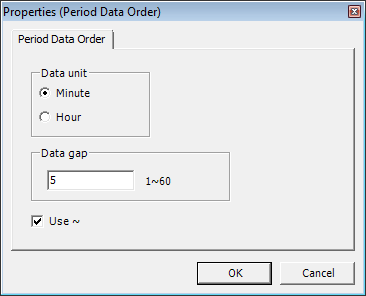
It is data object to display the datatime for AI Period Data.
<Figure 1> is displayed, when you select the 'Period Data Order' at 'Insert Basic Data' dialogue box.
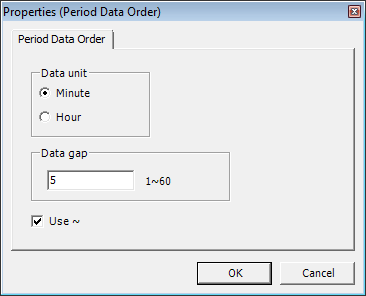
<Figure 1> Setting (Period Data Order) dialogue box
You can set as follows at <Figure 1> dialogue box.
Data unit : Select between minute and hour.
Data gap : 1 ~ 60 min or string var.
(In case of using the data gap as ex string var, it is seperated as ¡®$¡¯ such as $ex.)
Use ~ : It decides to display the time range such as <Figure 3>.
If you set Data unit is Minute, Data gap is 5, Use ~ is unchecked and period data time is set as 2013/5/10th, 12 : 00 ~ 2013/5/10th, 13 : 00, period data order is displayed as follows.
......
22013/5/10th, 12 : 55.
Total 12 datas are displayed.
<Figure 2> is example of inserting data object for Period Data Order.

<Figure 2> Example of inserting data object for Period Data Order
<Figure 3> is example of 'View as run mode' for <Figure 2> at LocalMain or Reporter Editor.
Period Data Order is displayed differently at 'View as run mode' according to Display Format.
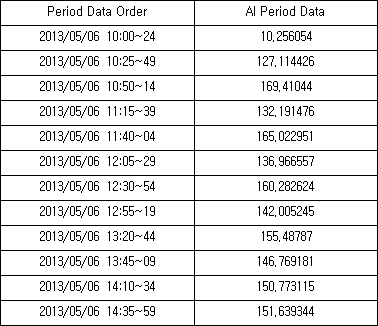
<Figure 3> Example of 'View as run mode' for <Figure 2>
You can edit Period Data Order data object in cell text edit box, as following the order.
1) Letter for data start(=),
2) Data command(EtcMinList),
3) Data gap(1 ~ 60 min or string var),
4) Data unit(0:Minute, 1:Hour)
Example of editing a cell text) =EtcMinList,25,0,1
Example of editing a cell text) =AiMinList,AI_101R,0,25,0,
( In case of using the data gap as AI_101R string var : $AI_101R )
Relate items)